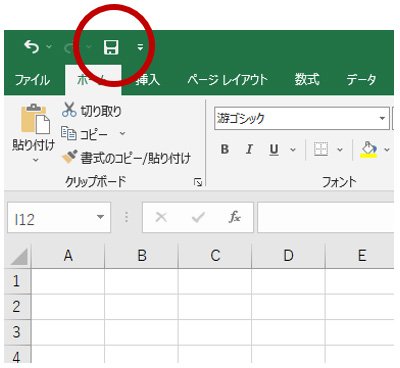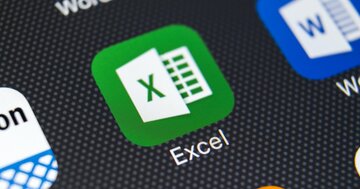Photo:PIXTA
Photo:PIXTA
Excelショートカットは数多くあり、それらを紹介する記事や書籍も大量に世に出ている。だが、現場で働くビジネスパーソンからは「ショートカットを知っていても、結局あまり使わない」「マウスで操作した時と比べても、作業時間はそこまで変わらない」という声も聞こえてくる。そこで今回は、「GAFA」日本法人のうちの1社で部長職を務めた経験を持つ筆者が、「仕事で本当に役立つ」ショートカット11種類を、初心者向けに厳選してお届けする。(Excel講師/作家 寺澤伸洋)
ショートカットは「やみくも」ではなく
ポイントを絞って覚えると効率的
大抵の仕事で作業の速さが求められるExcel。このExcelを操作する際、マウスを使って操作するのと同等の作業をキーボードのショートカットを使って行うことができるのをご存じでしょうか。
こうしたショートカットを使いこなせば、マウス操作に比べて圧倒的に作業が速くなるため、業務効率が向上すること間違いありません。この機会に、ぜひショートカットをマスターしましょう。
しかし、Excelにはショートカットが多数存在するものの、利用シーンが多いものから少ないものまでさまざま。また、初心者がやみくもに覚えても、「どのシーンで、どのショートカットを使えば効率が良くなるのか」がわかりにくいものです。
そこで本記事では、初級者に向けてExcelのショートカットの中でも特に覚えるべき11選をご紹介します。
1) ブックを保存する:Ctrl + S
まず、Excelで最も重要な作業の一つである「保存」について。「何時間も作業をしたのに、保存をしようとしたときに画面が固まってしまい、これまでの作業がすべてぶっ飛んでしまった……。もっとこまめに保存をしておけばよかった……」。こういう経験をしたことがない人はいないのではないでしょうか。
通常、Excelを保存するためには、マウスを操作して画面上部の保存マークを押す必要がありますが(図1)、作業に没頭していると後回しにしてしまいがちです。
そんな時に有益なのがCtrl+Sのショートカット。キーボードから手を離さずに左手だけで操作できるため、作業の流れを中断することなく、手軽にデータを保存することができます。
何かの作業をしたらとにかくCtrl+Sを左手でポンと押す。これをクセづけておけば、何時間もの作業が無駄になるというような大きな事故は防ぐことができます。